「ドメインの名前解決ができないため無料SSL機能がご利用いただけません。」の解決方法
さくらレンタルサーバーのコントロールパネル上で無料SSL証明書「Let’s Encrypt」利用しようとした際、「ドメインの名前解決ができないため無料SSL機能がご利用いただけません。」が表示されたときの対処方法です。
「ドメインの名前解決ができないため無料SSL機能がご利用いただけません。」 はどのようなときに表示されるのか?
さくらレンタルサーバーの無料SSL証明書の「Let’s Encrypt」を利用の際に下図のエラーが表示された事はありませんか?
サイト開設のためにドメインを取得して「お、さくらレンタルサーバーはSSL化無料でできるのか」と喜んで設定を進めていたら「ドメインの名前解決ができないため無料SSL機能がご利用いただけません。」と怒られてしまうことがあります。
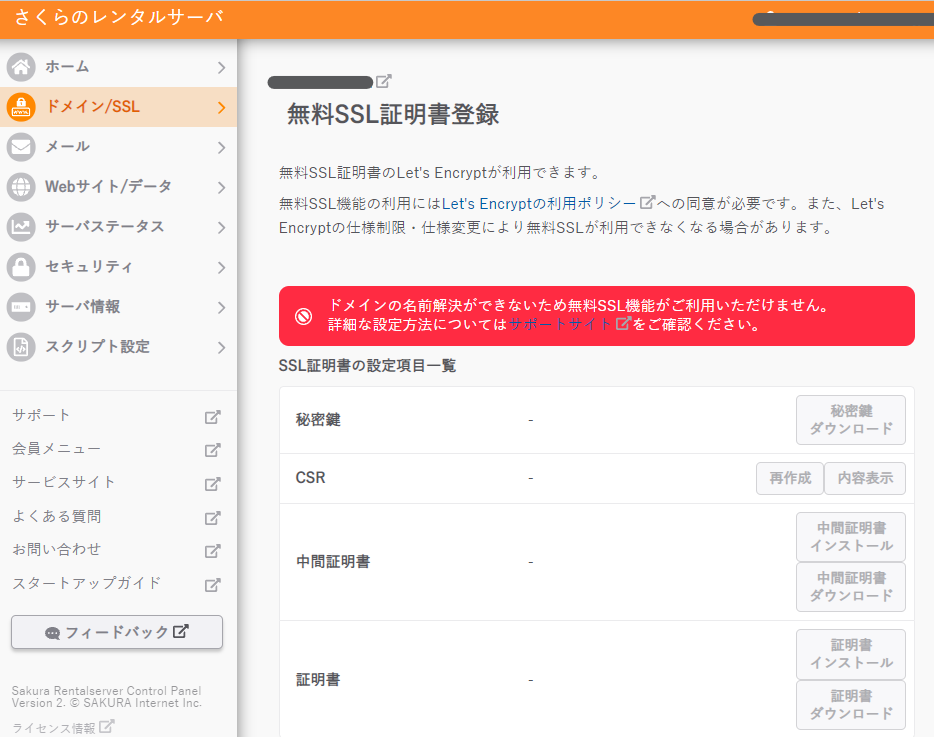
どのように解決するのか?
主なパターンとしてはドメイン設定直後に無料SSL化を実施しようとすると「ドメインの名前解決ができないため無料SSL機能がご利用いただけません。」 が表示されるようです。早くSSL化してサイト開設を進めたいところですが、少し待ちましょう。
お名前ドットコムなどで独自ドメインを取得してネームサーバーをさくらレンタルサーバーに変更する場合はさらに数時間~48時間くらいかかるようです。
一般的には数時間で完了するはずなので、 「ドメインの名前解決ができないため無料SSL機能がご利用いただけません。」 と表示されたら数時間放置して再設定を試みましょう。
「ドメインの名前解決ができないため無料SSL機能がご利用いただけません。」 を時間が解決してくれるまでに実施できる設定
レンタルサーバーへのWordPress導入
この記事を読んでいる人の多くはこれからブログやHPの開設を行いたいと思っている個人の方なのではないでしょうか。ブログ作成といえば、言わずも知れた全世界で愛されているWordPressですよね。利用者が最も多いからこそ、大手のレンタルサーバーでは簡単インストール機能を用意しています。
さくらレンタルサーバーでは、コントロールパネルから「Webサイト/データ」⇒「クイックインストール」⇒「WordPress」⇒「新規作成」
そのまま利用したいドメインを選ぶだけ。SSL化は後からでも対応できるので、空いた時間でインストールしてしまいましょう!
WordPress テンプレート探し
ブログを始める前に楽しいのがテンプレート選び。オフィシャルに提供されているものから個人で開発されているもの、有料/無料を含めてさまざまあります。個人的におすすめなのは「Cocoon(コクーン)」と「Luxeritas(ルクセリタス)」です。どちらも無料ながらシンプルでブログ運営に必要な機能が網羅されています。
ドメインを待つ数時間で選べないかもしれませんが、この時間を利用してオリジナルブログ作成の妄想をしましょう。
独自ドメインのメールアドレス設定
独自ドメインを取得したからには、自分だけのドメインでメールアドレスを使いたいですよね!ネームサーバーの反映が済むまでは送受信できませんが、アドレス取得やメールアプリで利用できるようにする設定は簡単にできるので実施しておいても良いかもしれません。








